Posodabljanje Gruba
Celoten postopek posodabljanja gruba v vašem Arch Linuxu zahteva štiri odločilne korake. Primarni koraki so 1st dva, zadnja dva koraka pa podpirata prva dva koraka z vsaditvijo spremembe. Ti koraki zajemajo:
- 1. korak Posodabljanje paketov GRUB
- 2. korak Konfiguracija GRUB
- 3. korak Prilagajanje GRUB
- Korak # 4 GRUB ponovno nalaganje
Pogoji
Glavni element je uporabniška prijava prek uporabnika sudo. Večina operacij Linuxa zahteva, da se na strežnik prijavite sudo kot korenski uporabnik. Druga zahteva za postopek posodabljanja GRUB-a je razpoložljivost upravitelja paketov, znanega pod imenom Pacman. Običajno je v strežniku Arch Linux uporabnik sudo in Pacman, zato za izpolnitev zahtev ne potrebujete dodatnih postopkov. Vedno je bolje preveriti predpogoje, preden začnete uporabljati katero koli programsko opremo ali posodobiti sistem Arch Linux.
Posodabljanje GRUB paketov
Sistem morate posodobiti na najnovejše pakete, ki so na voljo za vaše aplikacije in programsko opremo v Arch Linuxu. Posodobitev paketov GRUB vam lahko zagotovi najnovejšo različico, ki je na voljo v uradnem repozitoriju baze podatkov Arch Linux. Zaženite ukaz Arch Linux za sinhronizacijo, posodobitev in osvežitev sistemskih paketov prek Pacmana.
$ sudo pacman -Syu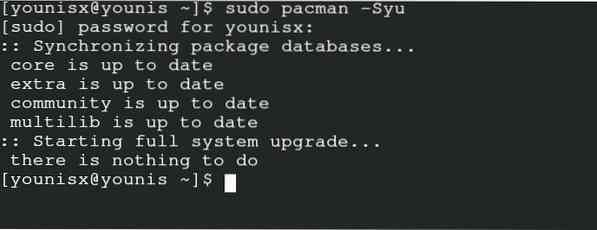
Če želite ročno preveriti najnovejšo različico GRUB, ki je na voljo v repozitoriju, vnesite naslednji ukaz.
$ sudo pacman -S grub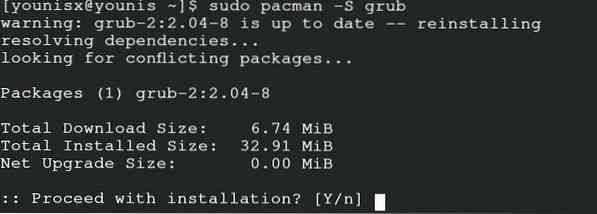
Pacman bo v tem ukazu znova namestil najnovejšo različico GRUB za vaš strežnik. Tako ste lahko prepričani, da paket GRUB, ki ga boste posodobili, obstaja v spremenjeni obliki. S tem lahko preprosto nadaljujete z urejanjem konfiguracije GRUB-a.
Konfiguracija GRUB
Urejanje v konfiguraciji GRUB-a predstavlja različne možnosti prilagajanja za nastavitev paketa po vaših željah. Če delate z več operacijskimi sistemi, uporabite GRUB, da določite nastavitve privzetega operacijskega sistema. Druge možnosti prilagajanja vključujejo časovno omejitev menija, nastavitev slike v ozadju in nastavitev skripta za GRUB. Za delovanje vseh teh dejavnosti ima GRUB svojo datoteko, ki jo je treba urediti za izvajanje teh operacij. Ta ukaz lahko vnesete z urejevalnikom, da spremenite konfiguracijsko datoteko GRUB.
$ sudo nano / etc / default / grub
V izhodnem oknu je prikazanih 54 podrobnosti o podlogi konfiguracijske datoteke GRUB. Lahko spremenite ozadje, barvo, časovno omejitev GRUB in privzeti OS strežnika tako, da spremenite vrednosti posamezne kategorije. Zaželeno je, da vrednost časovne omejitve spremenite na neko negativno število, tako da lahko iz paketa GRUB dobite neomejen meni. Ko končate s celotnim urejanjem te datoteke, shranite spremembe. Podrobnosti o skriptu GRUB si lahko ogledate tudi v ustreznem repozitoriju.
GRUB prilagajanje
Če želite prilagoditi nastavitve GRUB-a, namestite GRUB prilagojevalnik iz uradne baze podatkov Arch Linux. To orodje temelji na grafičnem vmesniku in olajša dejavnosti prilagajanja v GRUB. Vnesite ukaz, če želite prilagoditi orodje iz depozitarja Arch Linux.
$ sudo pacman -S grub-customizer
Zdaj izberite orodje za prilagajanje tako, da ga poiščete v menijski vrstici, ga izberete in vnesete korensko geslo za nadaljevanje. Lahko preprosto dostopate in prilagodite delovanje GRUB za konfiguracijo seznama, splošno in nastavitev videza.
GRUB ponovno nalaganje
Po končani izdaji je treba posodobiti depozitar GRUB z imenom / boot / grub. V terminal vnesite naslednji ukaz, da po spremembah znova naložite konfiguracijsko datoteko GRUB.
$ sudo grub-mkconfig -o / boot / grub / grub.prim
Lahko se odločite tudi za naslednji ukaz za posodobitev in ponovno nalaganje sprememb, ki so bile predhodno narejene v konfiguracijski datoteki GRUB.
$ update-grub
Tega ukaza ne boste našli v uradnem depozitarju Arch Linuxa, zato ga vzemite iz AUR s pomočjo strežnika Arch Linux. Dajte te ukaze, da dobite funkcijo update-grub od AUR.
$ sudo pacman -S git base-devel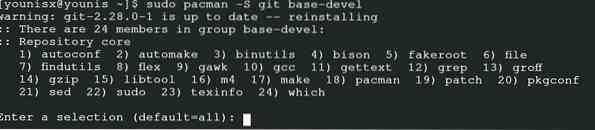

Prvi ukaz nastavi funkcije namestitve AUR, drugi pa uvede paket update-grub iz AUR. Ukaz yay lahko uporabite za izdelavo paketa update-grub na vašem Arch Linuxu.
$ yay -S posodobitev-grub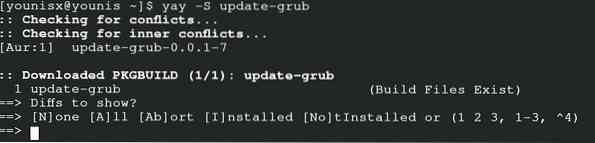
Zadnja stvar, ki jo morate izvesti, je, da vnesete naslednji ukaz, da uporabite funkcijo update-grub.
$ sudo update-grub
S tem ukazom se bo vaš GRUB posodobil na Arch Linuxu.
Zaključek
Najboljša izbira je, da za zagon sistema uporabite paket GRUB v operacijskem sistemu Arch Linux. Ko upoštevate korake in ukaze, omenjene v tem priročniku, ste lahko prepričani glede zagona sistema. GRUB bo izvedel samodejno funkcijo za zagon sistema vsakič, ko vstopite v strežnik. Če GRUB-a ne uporabljate, boste morda imeli težave z zagonom strežnika. Strežnik vam bo poslal priporočilo za zagon sistema s pomočjo GRUB-a. To se lahko zgodi vsakič, ko se ukvarjate z namestitvijo nove aplikacije.
 Phenquestions
Phenquestions


